Inmeetdata in Google Earth bekijken
1.Selecteer Google Earth.
Het opdrachtvenster Google Earth verschijnt.
2. In de offset vakken geeft u de offsets in die u voor uw inmeetdata wilt gebruiken wanneer die op de fotografische weergave in Google Earth wordt geprojecteerd.Om de juiste offsets te bepalen, kunt u uw data in Google Earth zonder offsets bekijken, indien nodig offset waarden invoeren of aanpassen in de offset vakken en vervolgens de wijzigingen in Google Earth bekijken, om te controleren of de uitlijning goed is. Let op dat het hoogte vakje wordt uitgeschakeld als u klem aan grond selecteert in de keuzelijst hoogte modus.
De offsets kunnen variëren, afhankelijk van de nauwkeurigheid van het beeldmateriaal in Google Earth. Door het corrigeren en combineren van beelden genomen vanuit verschillende oriëntaties en hoogten, gecombineerd met “elastiek” 3D modellering en verticale vergroting in Google Earth, zal de geprojecteerde inmeetdata onjuist gepositioneerd lijken. Om de verplaatsing tot een minimum te beperken, kunt u proberen het vakje van de optie lagen > terrein in Google Earth uit te schakelen.
3.Klik in het vak geselecteerde items. Pak vervolgens in een grafische weergave de objecten die u in Google Earth wilt bekijken, of klik op opties voor andere selectiemethoden. U kunt de gewenste objecten ook selecteren in de project verkenner.
De volgende typen data kunnen worden geëxporteerd: HAL’s, basislijnen, contouren, lijn en punt features, waarnemingen (weergegeven als lijnen), foto’s, banen en gebeurtenismarkeringen.
4.In de keuzelijst hoogte modus selecteert u één van de volgende:
- klem aan grond zorgt ervoor dat alle punten zich op grondniveau bevinden.
- absoluut verzekert dat alle punten op de juiste hoogte worden weergegeven, op basis van de offset waarde die u invoert in het vak hoogte.
5.Klik op de knop toepassen.
Het Google Earth venster verschijnt met daarin uw data, die zich in een kml(.kml) bestand bevindt en op een fotografisch satellietbeeld is geprojecteerd. U kunt selecteren welke inmeetdata u in het Google Earth venster wilt weergeven, door keuzevakjes te selecteren of te deselecteren in het deelvenster plaatsen.
Het status deel in het Google Earth opdrachtvenster geeft aan dat er een kml bestand is aangemaakt met dezelfde naam als uw project vce(.vce) bestand en op dezelfde locatie is opgeslagen. Telkens wanneer u op de knop toepassen klikt, wordt er een nieuw kml bestand met dezelfde naam aangemaakt, dat de eerder aangemaakte versie overschrijft.